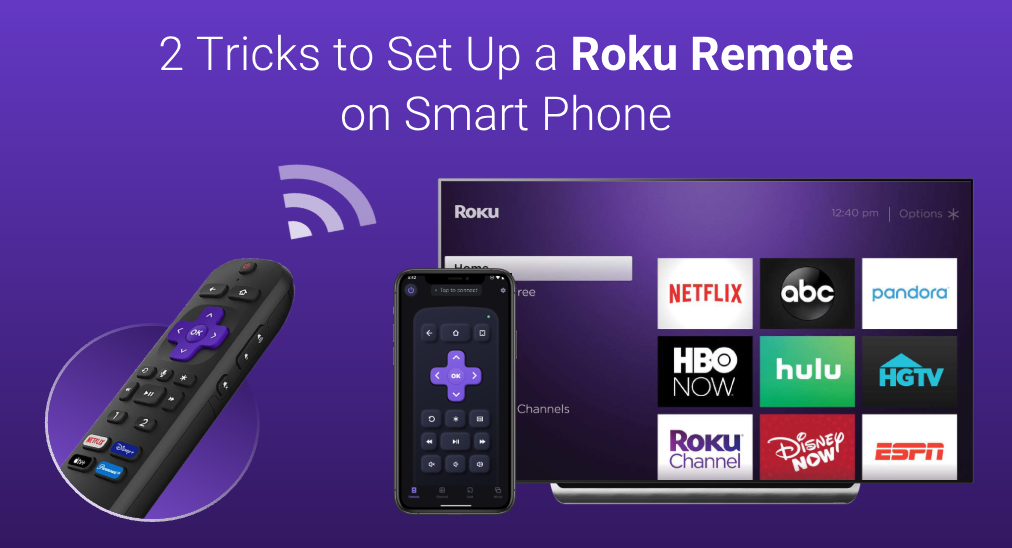
A Roku é uma das principais marcas que oferece tanto dispositivos de transmissão quanto serviços de streaming. Com um dos serviços de streaming mais populares integrados, você pode assistir seus filmes ou programas de TV favoritos diretamente na TV sem a necessidade de baixar.
A maioria dos dispositivos Roku vem com um controle remoto, e esse é o centro de onde você obtém todas as funções e controles, mas há uma chance de você não ter acesso ao controle remoto, seja porque o controle remoto do Roku está ausente ou O controle remoto Roku não está funcionando.
Agora você pode pensar em usar outro dispositivo para controlar sua Roku TV, e esse dispositivo deve ser menor, mais inteligente e mais portátil. O único dispositivo que você pode escolher é o seu smartphone, mas como você pode controlar a Roku com o telefone? Agora, deixe-me apresentar algumas dicas sobre como configurar o Roku Remote no telefone.
Sumário
Truque 1: Aplicativo Móvel Roku
O Aplicativo Móvel Roku é o aplicativo oficial da Roku e possui múltiplas funções que são ainda mais do que um controle remoto físico comum da Roku.

O aplicativo móvel Roku é um aplicativo integrado com funções auxiliares para você se relacionar melhor com sua Roku TV.
Como todos os aplicativos remotos, o aplicativo móvel Roku usa redes Wi-Fi para controlar sua TV Roku. Primeiro, você terá que parear o aplicativo com sua TV Roku, e então todos os cliques no aplicativo se transformarão em sinais e serão enviados ao roteador, que então enviará o sinal para sua TV Roku para completar a interação.
A função básica do aplicativo móvel Roku é a função de controle remoto, e além disso, há mais funções que valem a pena experimentar.
Keyboard Input
O aplicativo móvel Roku possui uma função de entrada de teclado, o que torna a entrada mais rápida porque você não precisa mais interagir com o mapa de letras.
Pesquisar Canais
O aplicativo móvel Roku permite que você selecione e pesquise canais de TV diretamente do seu dispositivo móvel, trazendo mais conveniência, pois a lista pode ser facilmente rolada no seu telefone.
Transmissão de Mídia
O aplicativo móvel Roku pode transmitir imagens nos formatos PNG e JPG para sua TV, além de vídeos no formato MP4. Você pode compartilhar fotos e vídeos com sua família usando sua TV Roku.
Truque 2: Controle Remoto para Roku TV
Controle Remoto para Roku TV é um dos melhores aplicativos de controle remoto de terceiros para Roku, provou funcionar na maioria das TVs Roku e Roku Streaming Sticks. Diferente do aplicativo móvel Roku, o Controle Remoto para Roku TV possui alguns recursos bastante interessantes para você.
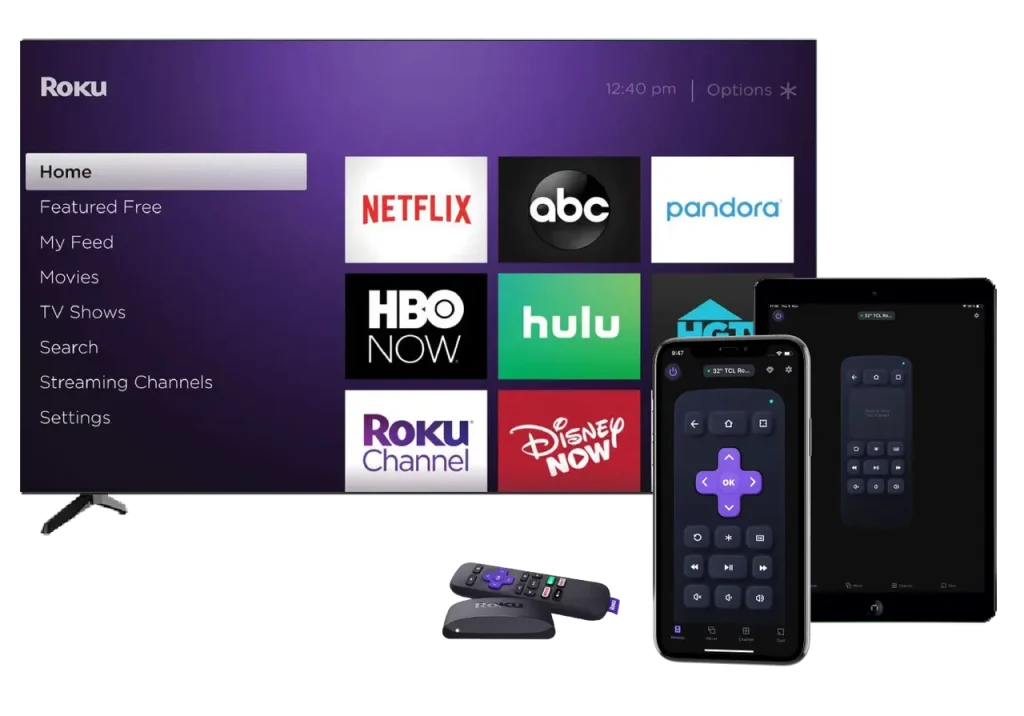
A principal característica do Remote for Roku TV é também a função remota, mas ele também integra algumas funções que o aplicativo móvel Roku não possui. Um ótimo exemplo é a função de espelhamento de tela. Siga as instruções e aprenda o truque para configurar um controle remoto Roku ainda melhor no smartphone.
Principais Recursos do Controle Remoto para Roku TV
Teclado Entrada: Você pode inserir suas palavras-chave com o teclado do seu telefone ao pesquisar e se livrar do método de entrada de mapa de letras.
Touchpad Navegação: Esta é uma função única para o Controle Remoto da Roku TV. Agora você pode interagir com sua Roku TV deslizando em vez de clicar.
Navegue pelos Canais: O controle remoto para Roku TV também pode navegar pelos canais de TV diretamente do telefone, economizando muito tempo para acessar seu canal favorito.
Transmissão de Mídia: O controle remoto para Roku TV pode transmitir imagens e vídeos em todos os formatos principais.
Espelhamento de Tela: Esta é outra função exclusiva do Controle Remoto para Roku TV. Ela permite que você clone o conteúdo exibido no seu telefone e o exiba em sua Roku TV em tempo real.
Conectar um Aplicativo Remoto à TV Roku
Se você deseja configurar um controle remoto do Roku no seu smartphone, deve sempre conectar seu smartphone à sua TV Roku. O controle remoto para TV Roku suporta tanto dispositivos iOS quanto dispositivos Android, o que significa que você pode usar não apenas o iPhone como controle remoto do Roku, mas um telefone Android também pode fazer o mesmo trabalho.
Baixe o controle remoto para Roku TV
Paso 1. Após baixar e instalar o aplicativo, clique no Toque para Selecionar área.

Paso 2. Selecione a Roku TV com a qual você deseja conectar na lista.
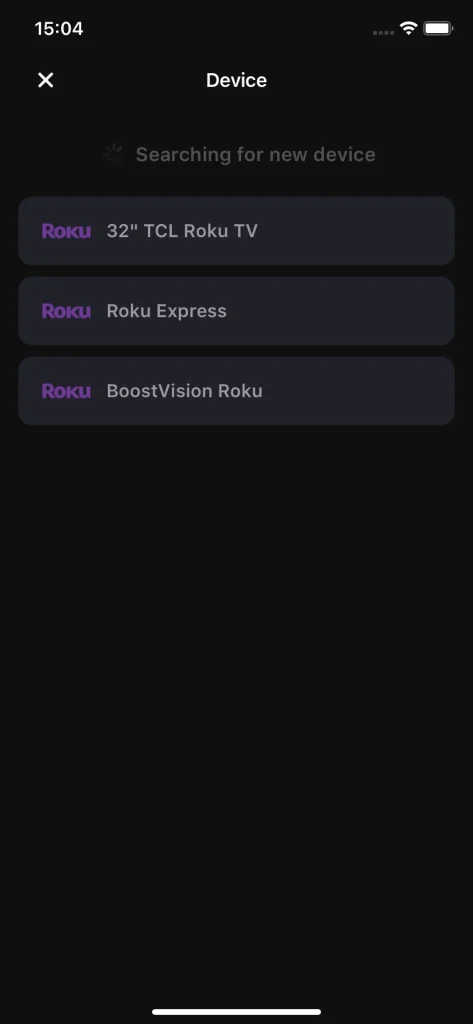
Paso 3. Clique no pop-up. Conectar botão.

Caso você queira saber como conectar o Roku ao wifi sem controle remoto, vá em frente. Como conectar uma TCL Roku TV ao WiFi sem um controle remoto? [3 maneiras em 2023].
Conclusão
Para configurar completamente um controle remoto Roku em um smartphone, o passo mais importante é baixar um aplicativo de controle remoto. Recomenda-se o Roku Mobile App ou o Remote for Roku TV, pela sua estabilidade e compatibilidade. Depois de conectar corretamente seu telefone à sua Roku TV, você já configurou com sucesso um controle remoto Roku em seu smartphone e pode usá-lo para substituir um controle remoto físico.
Como configurar o controle remoto Roku no telefone FAQ
P. Como eu conecto meu telefone ao meu Roku sem um controle remoto?
Você pode tentar BoostVision aplicativo Remote for Roku TV conecta seu telefone à Roku TV. Este aplicativo não precisa de nenhuma interação do controle remoto para se parear com a Roku TV, e você pode então usá-lo para fazer outras interações sem um controle remoto físico.
P: Por que o controle remoto do meu Roku não funciona no meu telefone?
A causa deste problema pode ser variada. Certifique-se de que tanto o seu smartphone quanto a sua TV Roku estão conectados à mesma rede Wi-Fi. Além disso, uma configuração adequada deve ser realizada antes de você usar o aplicativo do controle remoto Roku. Outra causa pode ser que seu telefone não suporte o aplicativo. Então você deve mudar para um novo aplicativo e tentar novamente.








